Windows Firewall Kullanımı
Windows firewall işletim sistemi ile birlikte gelen yazılımsal bir korumadır. Windows firewall güvenli erişim, çeşitli sistem açıklarından veya açık portlardan gelecek atakları, virüsler gibi durumlarda sunucunuzu korumaya yardımcı olur. Windows Firewall kullanımı dikkat ve ince ayar gerekmektedir.
Windows Firewall Aktif Edilmeden Önce Dikkat Edilmesi Gerekenler
Windows Firewall aktif edilmeden önce eğer sunucunuza Uzak Masaüstü Bağlantısı ile bağlanıyorsanız 3389 ( Remote Desktop Port ) numaralı portu aktif etmelisiniz. Eğer portu aktif etmeden Windows Firewall'ı aktif ederseniz erişiminiz kesilecektir.
Windows Firewall'ı erişmek için Denetim Masasına girerek Windows Firewall'a tıklamanız yeterli.
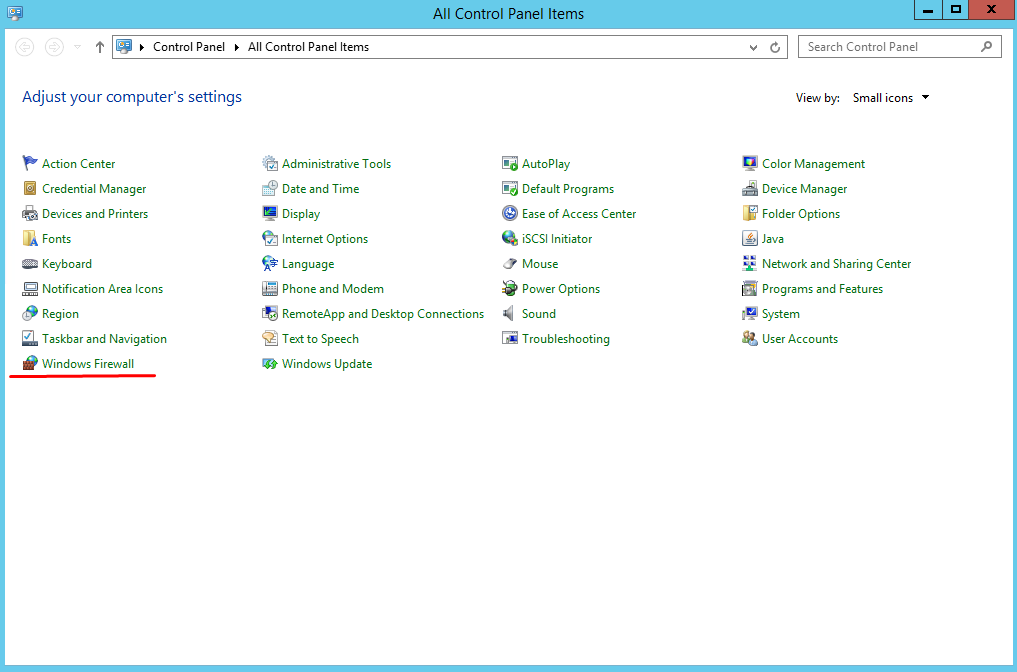
Açılan ekranda Advanced Settings ( Gelişmiş Ayarlar ) kısmına tıklıyoruz.
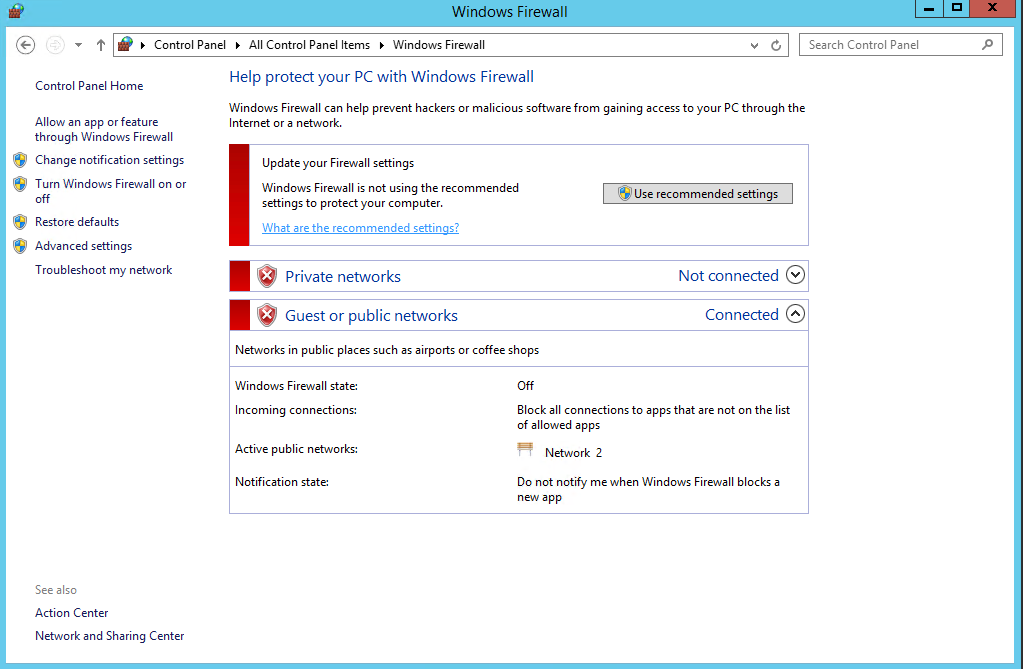
1 - Port Nasıl Aktif Edilir ?
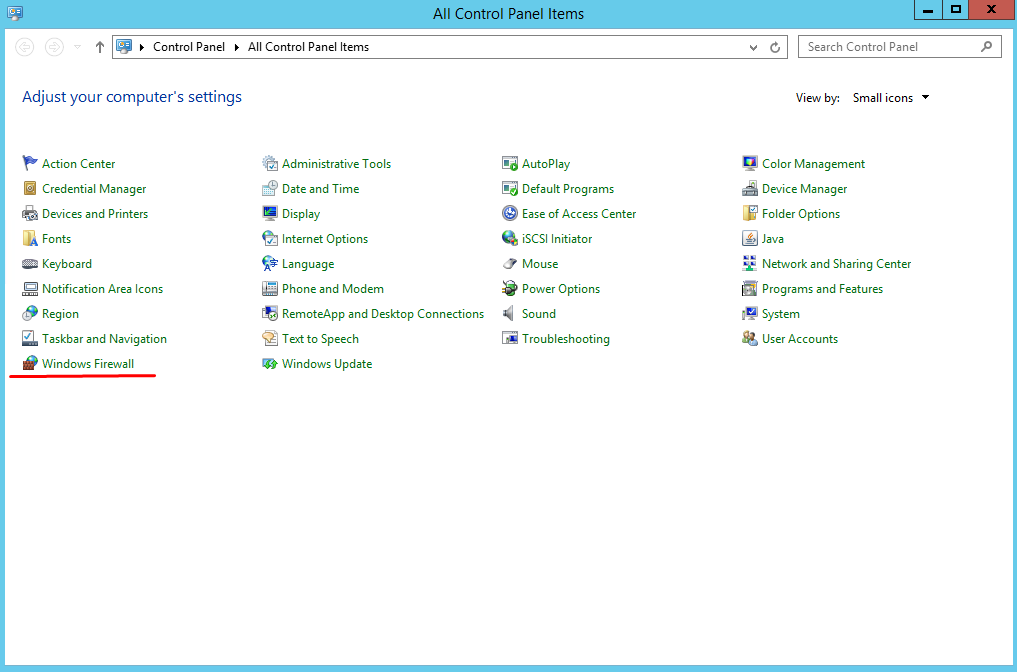
Açılan sayfada Inbound Rules ( Giriş Kuralları ) kısmına sağ tuş yaparak New Rule ( Yeni Kural ) seçeneğini seçiyoruz.
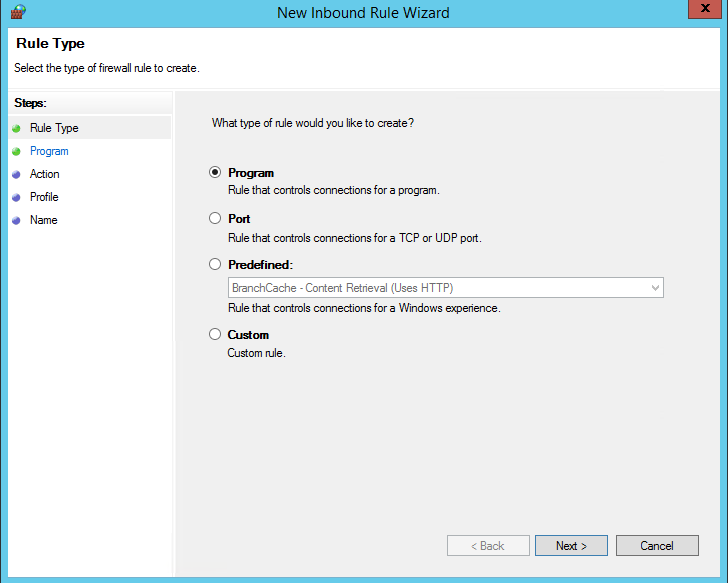
Karşınıza gelen ekranda Program, Port, Öntanımlı yada Özel olarak kurallar belirtebilirsiniz. Biz Uzak Masaüstü Bağlantısı ( Remote Desktop Port ) için port eklemeyi deneyeceğiz. Bunun için Port seçeneğini işaretleyerek Next ( İleri ) yapıyoruz.
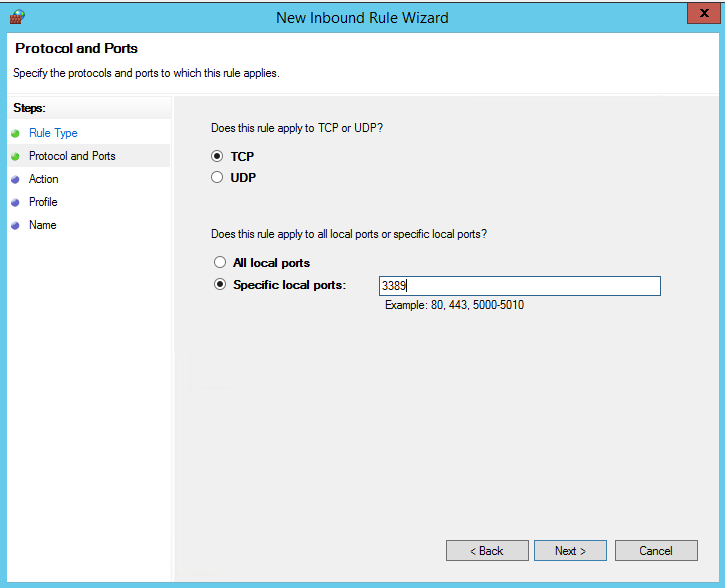
Açılan ekranda TCP protokolü için 3389 numaralı portu aktif edeceğimiz için alttaki boş kısıma yazarak ilerliyoruz.
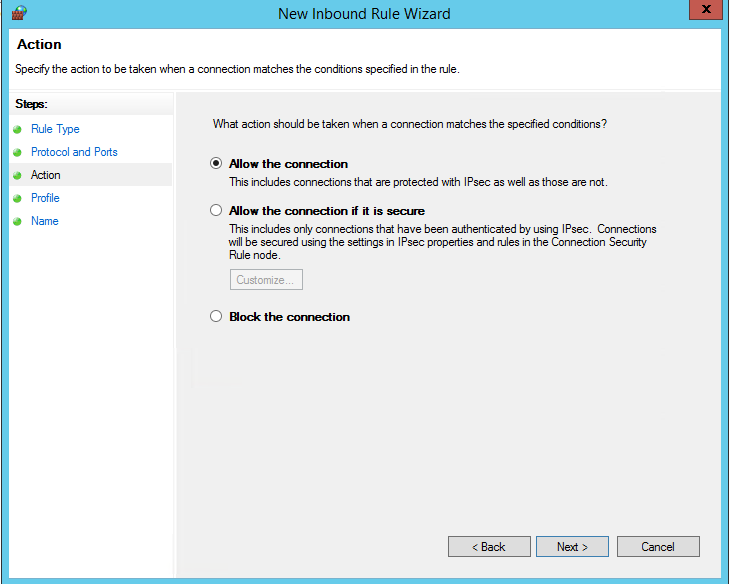
Karşımıza gelen bu kısımda bağlantıya izin verip vermeyeceğimizi belirliyoruz.
Allow the Connection : Sunucunuza port üzerinden gelen istekleri direkt olarak kabul eder ve iletişimi sağlar.
Allow the connction if it is Secure : Belirlenen kurallara göre gelen bağlantının şifreli, sertifika kullanarak veya değişik özelliklere sahip olursa kabul etmesini sağlar.
Block the connection : Yazdığımız 3389 portu üzerinden gelen bütün istekleri kapatır. Erişim sağlanamaz.
Allow the connection seçeneğini seçtikten sonra ilerliyoruz.
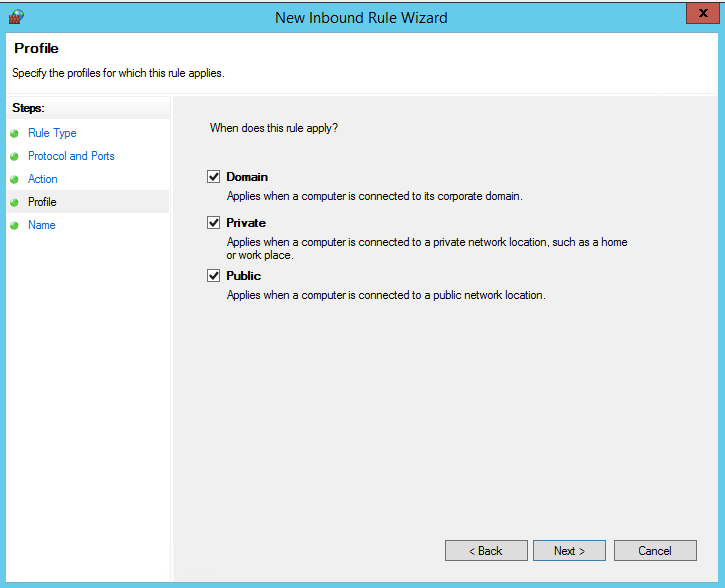
Sonraki ekranda karşımıza gelen seçenekler hangi network yapılarının bağlanacağını belirler.
Domain : Eğer networkünüzde bir domain yapınız var ise sadece domain'e üye olan sunucuların erişmesini sağlar.
Private : Sadece VPN ile yada tarafınızdan oluşturulmuş özel ağ ile erişim kurulmasını sağlar.
Public : Sunucunuza herkesin bağlanmasını sağlar.
Eğer Windows ve Windows Firewall konusunda uzman değilseniz bu ayarları değiştirmeyiniz. Bu bölümüde Next yaparak geçiyoruz.
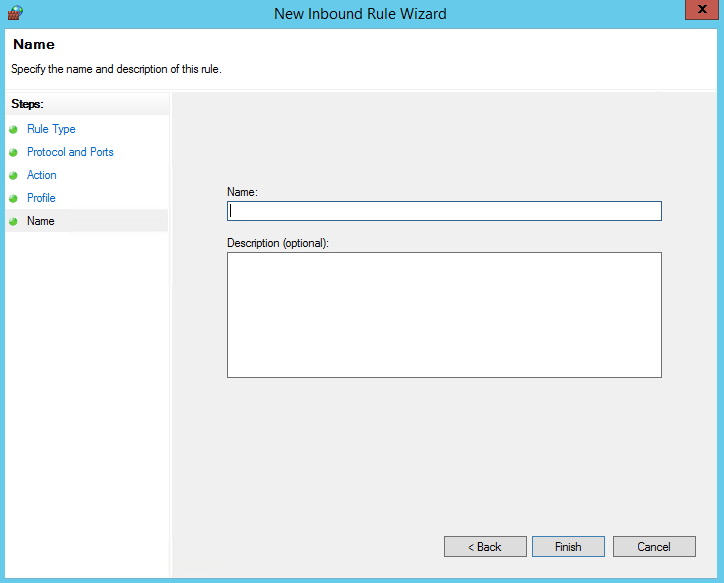
Karşımıza gelen son ekranda belirlediğiniz kural için isim vererek Finish'e basıyoruz.
Artık Windows Firewall 3389 portu ile sunucunuza erişimi sağlamaya izin verecek ve Windows Firewall aktif iken sunucunuza bağlanabileceksiniz.
Windows Firewall'ı Aktif etmek için ise Denetim Masası ( Control Panel ), Windows Firewall ekranına giriyoruz. Daha sonra soldaki seçeneklerden Turn Windows Firewall on or off ( Windows Firewall'ı aç yada kapat ) seçeneğine tıklıyoruz.
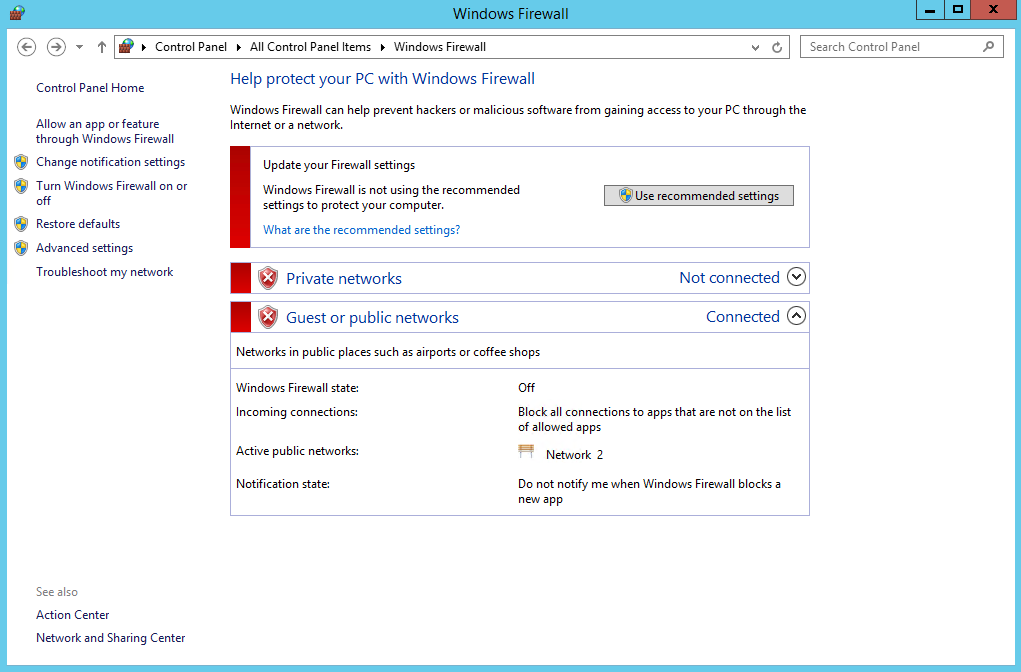
Açılan ekranda Turn on Windows Firewall seçeneklerini seçerek OK tuşuna basmanız sonucunda Windows Firewall'ınız aktif olur.
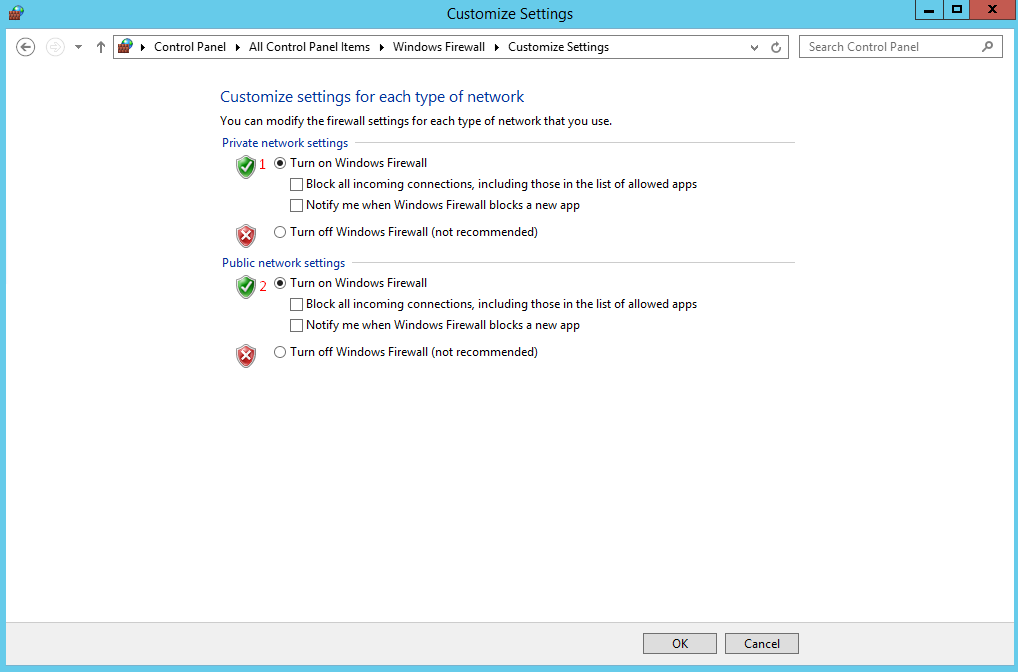
Bu işlemleri tamamladığınızda Windows Firewall aktif olarak hizmete geçer ve belirlediğiniz kurallar kapsamında çalışır.
Plesk panel kullanan müşterilerimizin yapmaları gereken Firewall ayarları ;
TCP 80 | IIS
TCP 587 | SMTP
TCP 110 | POP3
TCP 21 | FTP
TCP 8443 | PLESK-OVERSSL
TCP 8880 | PLESK-NONSSL
TCP 3389 | UZAKMASAÜSTÜ (Eğer uzakmasaüstü portunuz başka ise, kullandığınız portu giriniz!)
TCP 53 | DNS
UDP 53 | DNS
Yaşadığınız herhangi bir sorunda teknik ekibimiz ile iletişime geçebilirsiniz.
Windows
hakkında diğer konular